OS X'teki Önizleme uygulaması, el yazısı imzaları yakalamak ve bunları PDF belgelerine eklemek için mükemmel bir seçeneğe sahiptir. Bu, formları, mektupları ve imza gerektiren diğer öğeleri imzalamak için mükemmeldir. Bunu yapmak için basitçe bir Web kamerası ile yazılı bir imza almayı ve ardından Önizleme'de açık olan herhangi bir PDF belgesine ekleyebilirsiniz.
Önizleme ile bu şekilde ilişkilendirdiğiniz imzalar şifreli bir biçimde saklanır, bu güvenlik açısından mükemmeldir, ancak Önizlemenin erişebilecekleri tek program olduğu anlamına gelir. Eklenen bir imza yeniden boyutlandırılabilir ve verilen PDF belgesinde hareket ettirilse bile, onu veya Önizleme'den başka bir programa içeren bir seçimi kopyalayamazsınız.
Bunun bir çözümü, imzanızı kolayca taramak ve görüntü olarak kaydetmektir, ancak bu, kullanışlı bir tarayıcıya sahip olmanızı gerektirir. Ancak, Önizleme'den herhangi bir imzayı almanıza ve diğer uygulamalarda kullanabileceğiniz uygun asetatlarla bir resim dosyası olarak kaydetmenize izin verecek bir geçici çözüm vardır.
Öncelikle CNET'in Jason Cipriani tarafından sağlanan talimatları izleyerek yapabileceğiniz Önizlemede yakalanan ve saklanan bir imzanız olduğundan emin olun, ardından aşağıdaki adımları izleyin:
- TextEdit, Pages veya Word gibi bir metin düzenleyicisini açın ve yeni bir boş belge oluşturun.
- Boş belgeyi yazdırmak için Command-P tuşlarına basın ve sol alt kısımdaki küçük PDF menüsünden "Önizlemede PDF Aç" ı seçin.
- Önizleme'nin Düzenleme araç çubuğunu etkinleştirin (Shift-Command-A'ya basın) ve belgeye imza eklemek için İmza aracını kullanın.
- İmza boyutunu göreceli olarak büyük olacak şekilde genişletin (ne kadar büyürse, bu da belgenizi yakınlaştırıp pencere boyutunu genişleterek de yapılabilir).
- Seçim ekran görüntüsüne girmek için Shift-Control-Command-4 tuşlarına basın (fare imleciniz artı işareti haline gelecektir) ve seçiminizi imzanızın etrafına sürükleyin (fareyi bıraktığınızda bir kamera tıklaması duymalısınız).
- Önizlemenin en önemli uygulama olduğundan emin olun ve ekran görüntüsünden yeni bir görüntü dosyası oluşturmak için Command-N tuşlarına basın.
- Önizleme'nin Düzenleme araç çubuğunu tekrar etkinleştirin ve Anında Alfa aracını seçin (küçük bir değnek gibi görünür).
- İmza etrafındaki beyaz alana tıklayın ve imleci tıklattığınız yerden uzağa sürükleyin. Bunu yaptığınızda beyaz alan pembeye dönüşecek, ancak imzanızın karakterleri etrafında daha fazla beyaz görene kadar sürüklemeye devam edin. Karakterlerin kendileri pembe bir renk tonu gösteriyorsa, o zaman çok fazla sürüklediniz, bu yüzden tekrar siyaha dönene kadar biraz geri çekildi, ardından fare düğmesini bırakın.
- Sil tuşuna basın; imzanız artık bir dama tahtası deseni tarafından belirtilen saydam bir arka plan üzerinde olmalıdır.
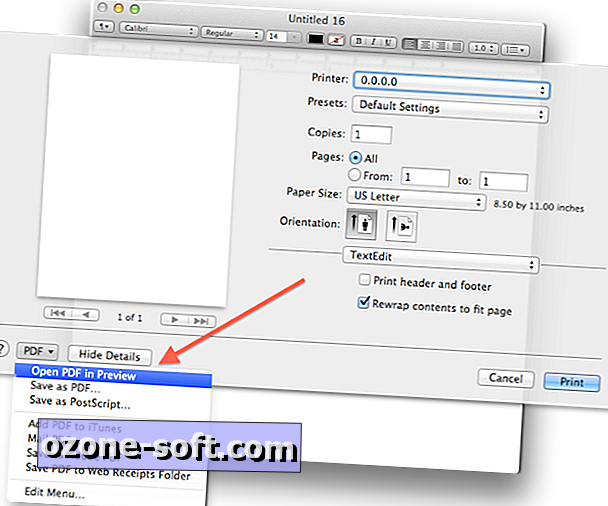
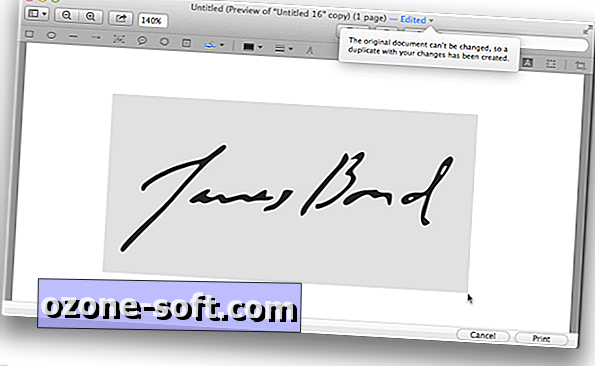
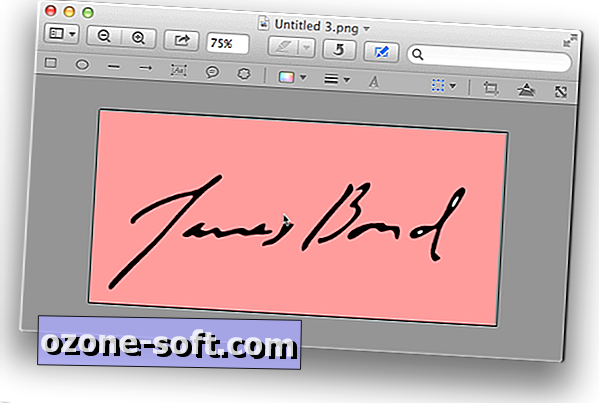
Görüntüyü alfa kanalını (PNG, JPEG-2000 veya TIFF) destekleyen bir biçimde kaydedin ve saydamlığın korunması için bu kanalın Kaydet iletişim kutusunda etkinleştirildiğinden emin olun.
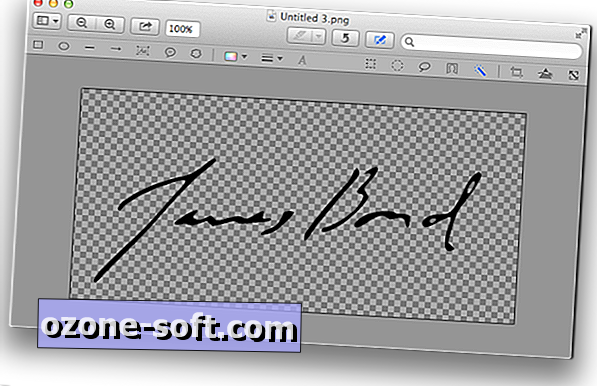
İşte aldın. Daha sonra imzayı, kaydettiğiniz formatları destekleyen herhangi bir programa aktarabilmeniz gerekir. Önizleme'nin imza yönetiminden farklı olarak, bunun imzanızın şifreli bir deposu olmadığını unutmayın. bununla birlikte, şifreli bir disk görüntüsüne kaydedebilir veya Mac'inizde FileVault'u açık tutabilirsiniz; böylece sistem kapatıldığında imza dahil tüm dosyalar şifrelenir.


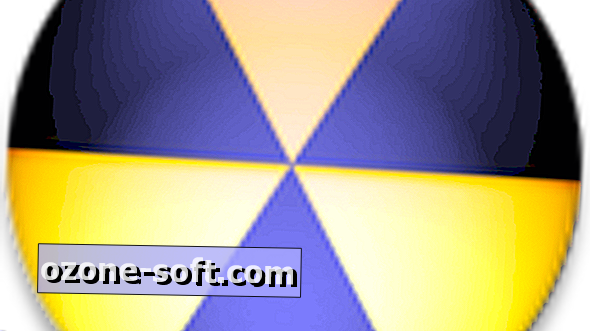










Yorumunuzu Bırakın